نصائح سريعة لإصلاح مشاكل البلوتوث على iPhone 7/7 Plus
واحدة من العديد من المشكلات التي يواجهها المستخدمون مؤخرًاتم الحديث عن مشكلة Bluetooth على أحدث إصدار iPhone 7 باللون الأحمر. يبدو أن وظيفة Bluetooth لا تعمل بشكل جيد عند إقران أجهزة أخرى لاستخدامها مع جهاز iPhone 7. واجه الكثير من الأشخاص هذه المشكلة وكانوا يعانون من مشكلة " ر قادرة على اصلاحها من تلقاء نفسها.
هناك بعض الحلول الممكنة للمشكلة التي يمكنك تطبيقها ومعرفة ما إذا كان ذلك يساعدك على العمل بشكل جيد مع Bluetooth على iPhone 7 الخاص بك.
فيما يلي تلك الإصلاحات لك:
الأسلوب 1: إيقاف تشغيل Bluetooth وتشغيله
أحد الأشياء التي يمكنك القيام بها هو إيقاف تشغيل Bluetooth وتشغيله ومعرفة ما إذا كان يحل المشكلة. في معظم الحالات ، يجب أن تؤدي المهمة إذا كانت المشكلة التي تواجهها ليست خطيرة.
1. اضغط على الإعدادات على نقطة انطلاق جهاز iPhone لتشغيل لوحة الإعدادات.
2. اضغط على تقنية البلوتوث وأدر مفتاح تبديل Bluetooth إلى وضع إيقاف التشغيل ، إذا كان قيد التشغيل بالفعل.

3. قم بالتبديل إلى الوضع "تشغيل" لإعادة تشغيل Bluetooth. يمكنك الآن إقران أجهزتك ومعرفة ما إذا كانت تعمل الآن بشكل جيد مع جهاز iPhone 7.
الطريقة 2: إعادة إقران أجهزة Bluetooth الأخرى
إذا كانت هناك مشكلة في تكوين الأجهزة التي قمت بإقرانها بجهاز iPhone 7 الخاص بك ، فعليك أن تجعل iPhone ينسى تلك الأجهزة ويقترن بها مرة أخرى. إليك الطريقة:
1. فتح الإعدادات لوحة من خلال النقر على الإعدادات على الشاشة الرئيسية.
2. اضغط على تقنية البلوتوث لفتح لوحة إعدادات Bluetooth من حيث يمكنك إدارة جميع الأجهزة المتصلة بجهاز iPhone عبر Bluetooth.
3. سترى قائمة بجميع الأجهزة التي قمت بتوصيلها بجهاز iPhone عبر Bluetooth. ما عليك القيام به هنا هو النقر على أيقونة "i" بجانب الجهاز الذي تواجهه مشاكل في الاتصال.

4. في الشاشة التالية ، سترى خيارًا يقول انس هذا الجهاز. اضغط عليها لتجعل iPhone ينسى الجهاز المحدد.

5. سيحذف تكوين الجهاز من جهاز iPhone الخاص بك ومن ثم يمكنك إعادة إقران الجهاز لمعرفة ما إذا كان يعمل بعد ذلك.
الطريقة الثالثة: إصلاح مشاكل iPhone 7 Bluetooth مع Tenorshare iCareFone
إذا لم تنجح الطرق المذكورة أعلاه لك ،يمكنك محاولة إصلاح نظام التشغيل مع Tenorshare iCareFone ومعرفة ما إذا كان يحل المشكلة لك. للبدء ، قم بتنزيل وتثبيت تطبيق Tenorshare iCareFone على جهاز الكمبيوتر الخاص بك.
1. قم بتشغيل التطبيق بمجرد تثبيته. إذا كنت تستخدم نظام التشغيل Windows ، فانقر نقرًا مزدوجًا على أيقونة التطبيق على سطح المكتب وسيتم تشغيله. إذا كنت تستخدم نظام التشغيل Mac ، فقم بتشغيل التطبيق من Launchpad.
2. قم بتوصيل iPhone بجهاز الكمبيوتر الخاص بك باستخدام كابل متوافق.
3. انقر فوق إصلاح نظام التشغيل الخيار في التطبيق للذهاب إلى لوحة الاستعادة والنقر بداية المضي قدما.

4. اختر مسارًا في جهاز الكمبيوتر الخاص بك لحفظ ملف البرنامج الثابت وانقر فوقه تحميل لبدء تنزيل حزمة البرامج الثابتة.

5. بعد التنزيل ، حدد وضع الإصلاح وانقر فوق "ابدأ" لبدء إصلاح نظام تشغيل iPhone الخاص بك.
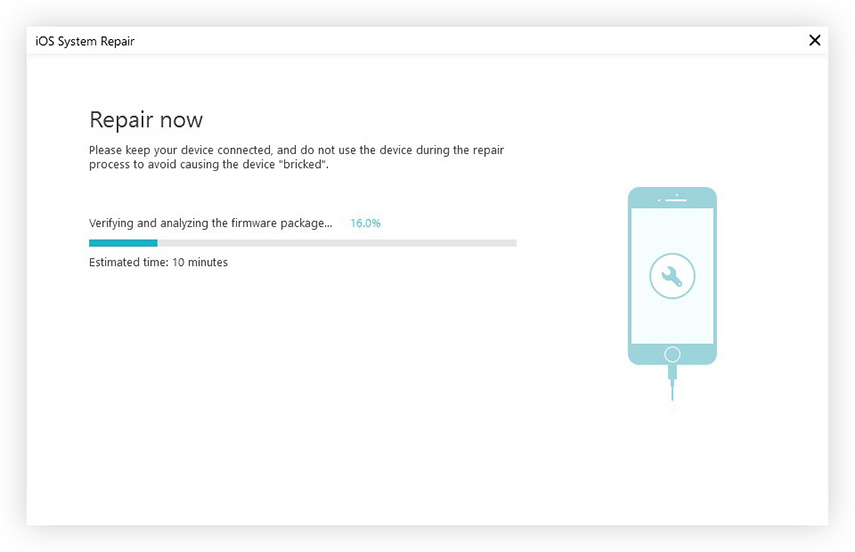
يجب الآن استعادة iPhone الخاص بك ونأمل أن تختفي جميع المشاكل المتعلقة بتقنية Bluetooth.








![[محلول] كيفية إصلاح مشاكل البلوتوث على نظام iOS 11/12](/images/ios-11/solved-how-to-fix-bluetooth-issues-on-ios-1112.jpg)
